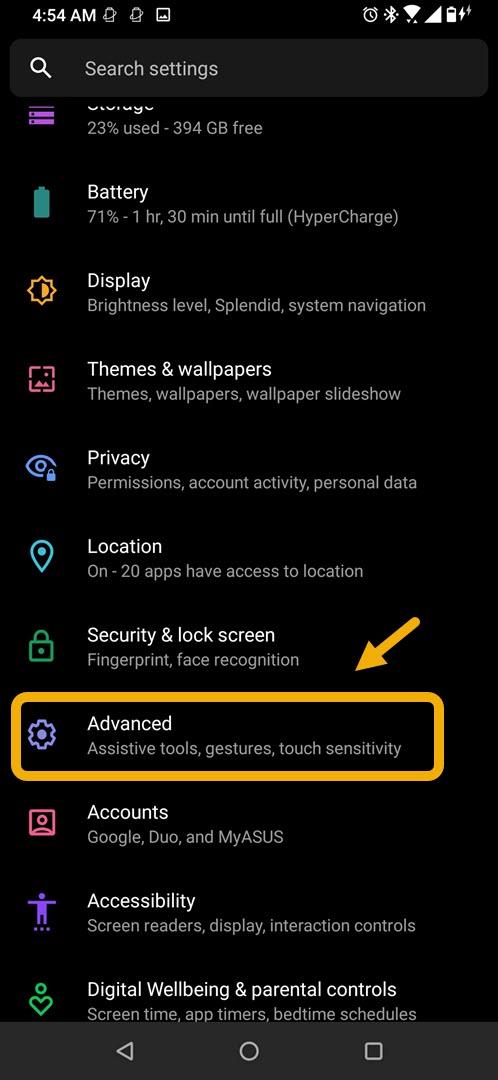Er zijn drie manieren om een screenshot te maken op de ROG Phone 3. U kunt op een combinatie van de hardwareknoppen drukken, dit doen vanuit de snelle instellingen of met uw vingers omlaag vegen vanaf het scherm. Elke methode die u kiest, levert dezelfde resultaten op.
De Asus ROG Phone 3 is een gamingtelefoon van topkwaliteit die in juli voor het eerst op de markt werd geïntroduceerd. Het is een model van de derde generatie dat de best mogelijke prestaties kan leveren voor elk spel dat je erop speelt. Onder de motorkap bevindt zich een Snapdragon 865+ -chip die in combinatie met 16 GB RAM, 512 GB opslagruimte, een AMOLED-scherm met een verversingssnelheid van 144 Hz en een 6000 mAh-batterij een uitstekende game-ervaring geeft.
Hoe maak ik een screenshot op mijn Asus ROG-telefoon?
Als u een schermafbeelding maakt, betekent dit dat u een afbeelding maakt van wat er momenteel op uw telefoonscherm wordt weergegeven. Dit is handig als u met anderen wilt delen wat u op uw telefoon ziet, of het kan later ook als referentie dienen.
Voor dit specifieke model zijn er drie manieren om een screenshot te maken. Hier is hoe het te doen.
Screenshot Asus ROG Phone 3 met behulp van de drievinger-methode
Dit is de snelste manier om een schermopname te maken, maar u moet ervoor zorgen dat dit eerst is ingeschakeld via de geavanceerde instellingen van uw telefoon.
Benodigde tijd: 2 minuten.
Met drie vingers omlaag vegen
- Tik op Instellingen.
U kunt dit doen door vanuit het startscherm omhoog te vegen en vervolgens op het pictogram Instellingen te tikken.

- Tik op Geavanceerd.
Hier hebt u toegang tot de hulpmiddelen, gebaren en aanraakgevoeligheid.

- Tik op screenshot.
Hier kunt u de instellingen naar uw voorkeur aanpassen.

- Zet de schakelaar ‘Schermafbeelding met drie vingers’ aan.
Hierdoor kunt u een schermopname maken door met drie vingers naar beneden te vegen op het display.

Zodra deze functie is ingeschakeld, kunt u nu een schermafdruk maken door met drie vingers naar beneden te vegen op het telefoonscherm.
Screenshot met behulp van de hardwaretoetsen op uw telefoon
Wanneer u zich op het scherm bevindt dat u wilt vastleggen, kunt u de aan / uit-knop en de volume-omlaagknop tegelijkertijd een seconde ingedrukt houden en vervolgens loslaten. Hierdoor kan de telefoon een foto maken van de inhoud van het scherm en deze opslaan in de fotogalerij.
Screenshot van Quick Settings op uw Asus ROG Phone
U kunt ook een schermafbeelding maken vanuit de snelle instellingen van uw telefoon. Wanneer u zich in het deel van het scherm bevindt dat u wilt vastleggen, veegt u twee keer omlaag vanaf de bovenkant van het telefoondisplay om toegang te krijgen tot de Snelle instellingen. Tik op de schermafdrukknop om een foto te maken van uw telefoondisplay.
Na het uitvoeren van de bovenstaande stappen, kunt u met succes een screenshot maken op ROG Phone 3.
Bezoek ons androidhow YouTube-kanaal voor meer video’s over het oplossen van problemen.
Lees ook:
- Het gegevensgebruik van de ROG Phone 3 regelen